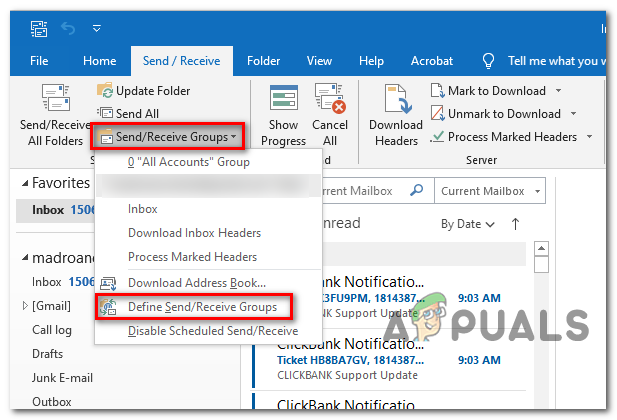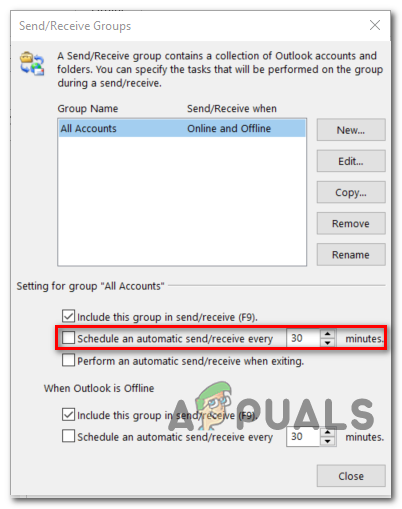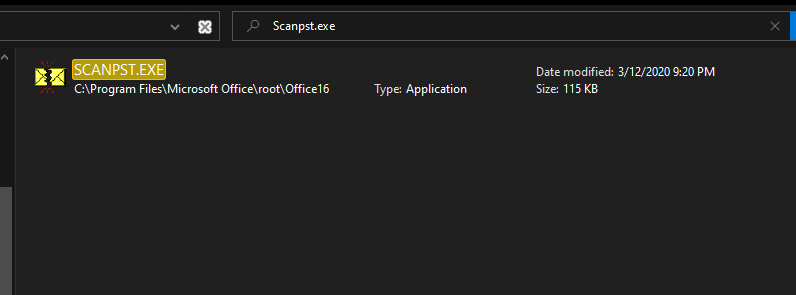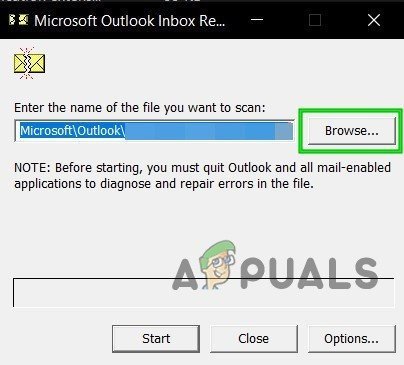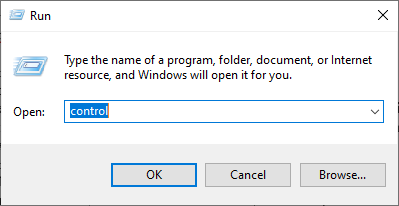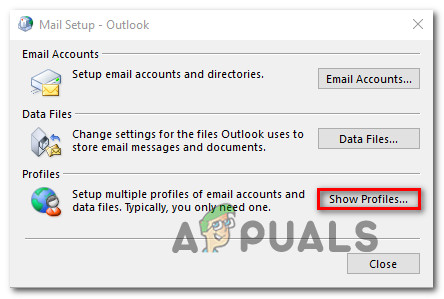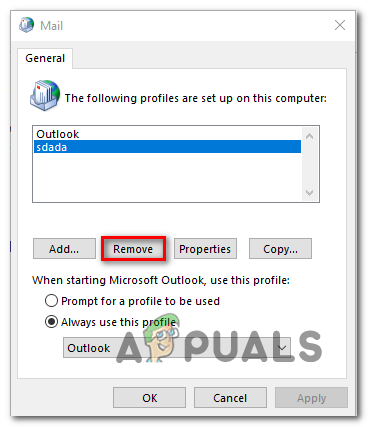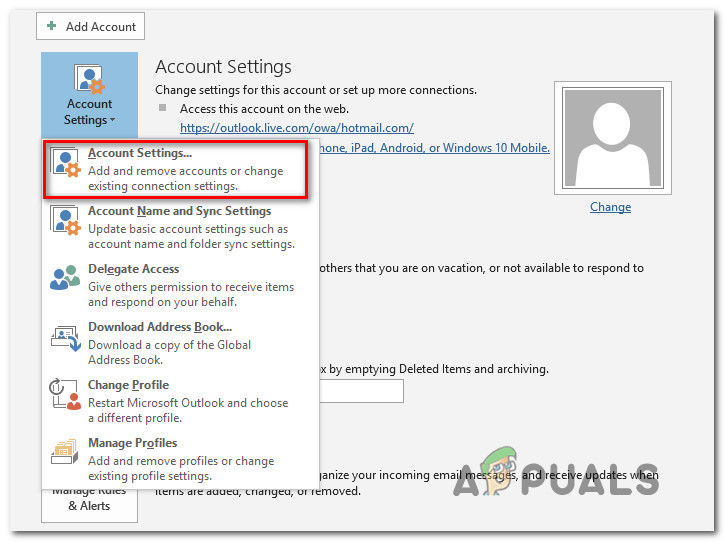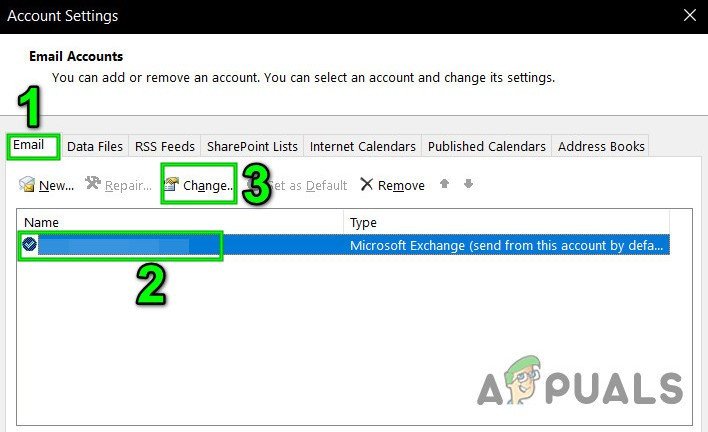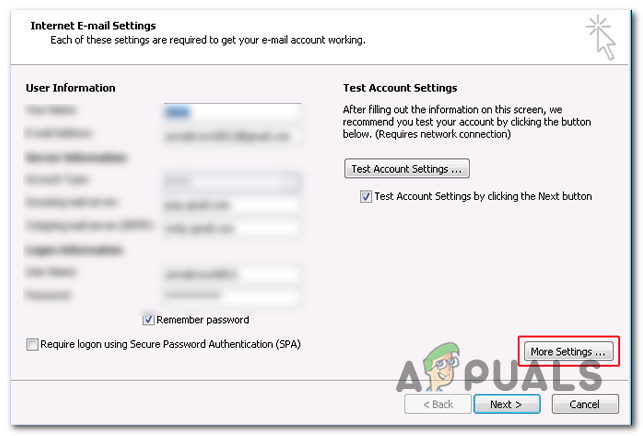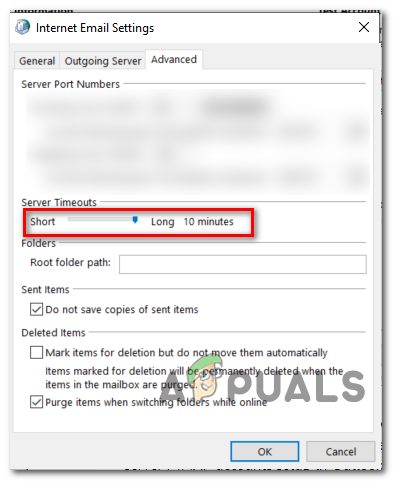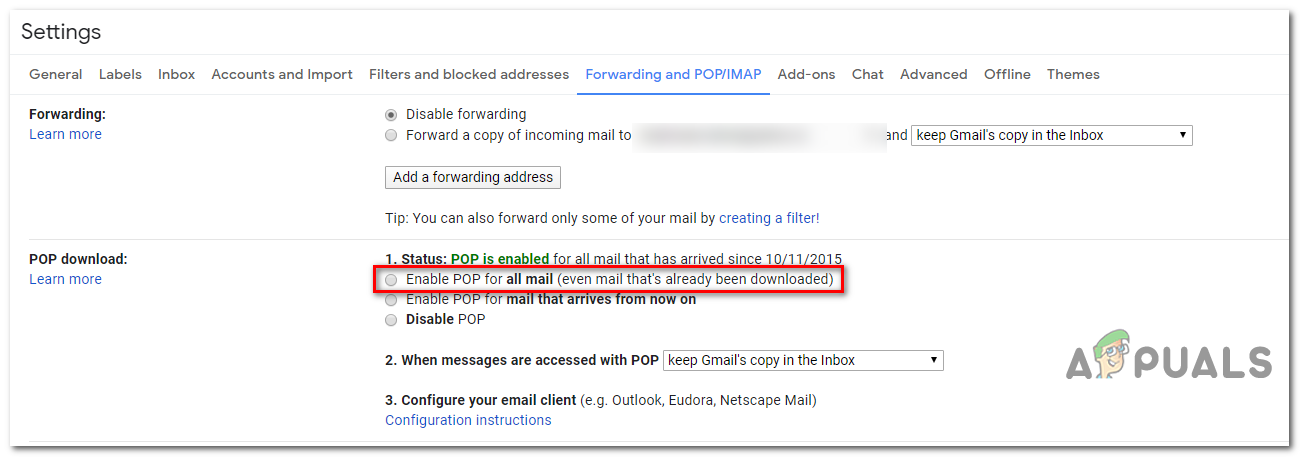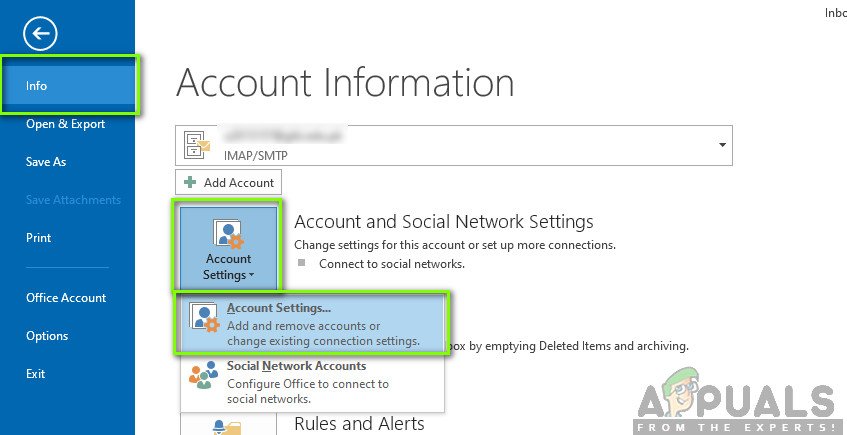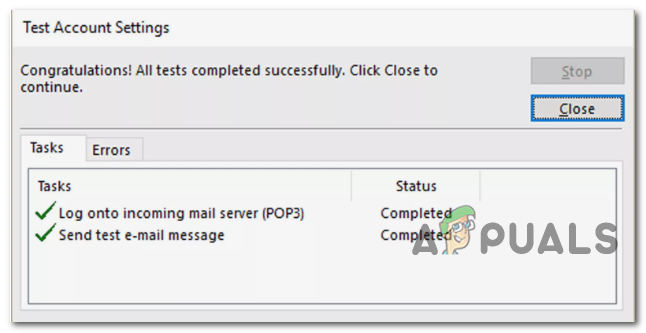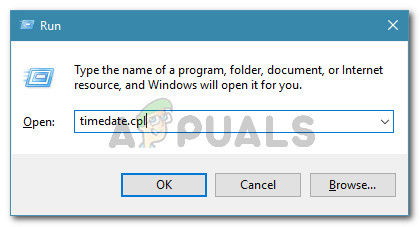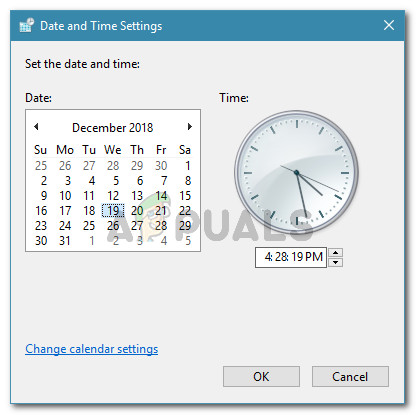சில அவுட்லுக் பயனர்கள் தொடர்ந்து பெறுகிறார்கள் என்று தெரிவிக்கின்றனர் 0x800CCCDD பிழை (' உங்கள் IMAP சேவையகம் இணைப்பை மூடியது ‘) அவர்கள் IMAP கணக்கு வழியாக மின்னஞ்சல்களை அனுப்பும்போது அல்லது பெறும்போதெல்லாம். இந்த குறிப்பிட்ட பிழைக் குறியீடு அனுப்பு / பெறு அம்சம் தோல்வியுற்றது என்பதைக் குறிக்கிறது.

IMAP சேவையகத்துடன் அவுட்லுக் பிழை 0x800CCCDD
இது மாறிவிட்டால், இந்த அவுட்லுக் IMAP சிக்கலை ஏற்படுத்த பல்வேறு காரணங்கள் உள்ளன:
- குழுக்களை அனுப்பு / பெறுதல் மூலம் பிழை தூண்டப்படுகிறது - பொதுவாக, குழுக்களை அனுப்பு / பெறுதல் என்ற கண்ணோட்ட அம்சத்தால் இந்த பிழை ஏற்படும். இந்த விஷயத்தில், அவுட்லுக்கில் குழுக்களை அனுப்பு / பெறுதல் அணுகலை அணுகுவதன் மூலமும் அம்சத்தை முடக்குவதன் மூலமும் நீங்கள் எந்த விளைவையும் ஏற்படுத்தாமல் சிக்கலை சரிசெய்ய முடியும்.
- தற்காலிக தரவைக் குறைத்தது - எதிர்பாராத இயந்திர குறுக்கீட்டிற்குப் பிறகு அல்லது ஏ.வி. ஸ்கேன் செய்தபின் சிக்கல் ஏற்படத் தொடங்கினால், எந்தவொரு தற்காலிக தரவையும் அழிக்க அவுட்லுக்கில் உள்ள சிக்கலான மின்னஞ்சல் கணக்கை மீண்டும் சேர்ப்பதன் மூலம் சிக்கலை நீங்கள் சரிசெய்ய முடியும்.
- சிதைந்த பிஎஸ்டி கோப்பு - உங்கள் அவுட்லுக் தரவு கோப்பு இந்த பிரச்சினை சிதைந்தால் அது மூல காரணமாகவும் இருக்கலாம். நீங்கள் அதை நீக்க முடியாவிட்டால், ScanPST.exe பயன்பாட்டுடன் அதை சரிசெய்ய முயற்சி செய்யலாம்.
- சிதைந்த அவுட்லுக் சுயவிவரம் - IMAP நெறிமுறை மூலம் இணைக்கப்படும்போது மட்டுமே இந்த பிழையைப் பார்க்கிறீர்கள் என்றால், நீங்கள் சிதைந்த அவுட்லுக் சுயவிவரத்தைக் கையாளுகிறீர்கள் என்று கருதத் தொடங்க வேண்டும். இந்த வழக்கில், புதிய அவுட்லுக் சுயவிவரத்தை உருவாக்கி சிக்கலை சரிசெய்ய உங்கள் கணக்கை மீண்டும் ஒத்திசைக்கவும்.
- போதுமான சேவையக நேரம் முடிந்தது - இயல்பாக, அவுட்லுக் ஒரு குறிப்பிட்ட காலக்கெடுவில் அனுப்புதல் மற்றும் பெறுதல் செயல்பாடுகளை முடிக்க நிர்பந்திக்கப்படுகிறது. உங்கள் இணைய இணைப்பு இதை சாத்தியமாக்கவில்லை என்றால், சேவையக நேரம் முடிந்ததும் பிழையைக் காணலாம். இந்த காட்சி பொருந்தினால், இயல்புநிலை சேவையக நேரத்தை நீட்டிப்பதன் மூலம் இந்த வகையான பிழை செய்திகள் தோன்றுவதை நீங்கள் நிறுத்த வேண்டும்.
- மின்னஞ்சல் வழங்குநரால் IMAP ஆதரிக்கப்படவில்லை - உங்கள் மின்னஞ்சல் வழங்குநர் IMAP தகவல்தொடர்புகளை கட்டுப்படுத்தினால் இந்த பிழையையும் நீங்கள் காணலாம். இந்த விஷயத்தில், அதற்கு பதிலாக POP நெறிமுறையைப் பயன்படுத்துவது ஒரு தீர்வாகும்.
- தவறான நேரம் & தேதி - இந்த பிழை உங்கள் உள்ளூர் நேரத்திலும் தோன்றக்கூடும் & உங்கள் சேவையகத்தில் தேதி மற்றும் நேரத்துடன் ஒப்பிடும்போது தேதி முடக்கப்பட்டுள்ளது. இந்த சிக்கலை சரிசெய்ய, உங்கள் உள்ளூர் நேரத்தை சரியான தேதி மற்றும் நேர மதிப்புகளுக்கு மாற்றவும்.
முறை 1: குழுக்களின் அம்சத்தை அனுப்புதல் மற்றும் பெறுதல் முடக்குதல்
இது மாறிவிட்டால், இந்த சிக்கலை அனுபவிக்கும் ஆவணப்படுத்தப்பட்ட பெரும்பாலான வழக்குகளில், இந்த பிரச்சினை காரணமாக ஏற்பட்டது அனுப்பு / பெறு அம்சம். இந்த அம்சம் IMAP இணைப்புகளுடன் பணிபுரியாது என்பதை நினைவில் கொள்ளுங்கள் - அவுட்லுக்கின் உதவியின்றி IMAP தன்னை ஒத்திசைக்கும் திறனைக் கொண்டுள்ளது.
எனவே நீங்கள் பெற்றால் 0x800CCCDD ஒரு IMAP சேவையகத்தின் பிழை, நீங்கள் பெறும் பிழை உண்மையில் உங்கள் மின்னஞ்சல் பெட்டியில் மின்னஞ்சல்களை அனுப்புவதையோ பெறுவதையோ தடுக்கும் ஒன்றல்ல. இந்த விஷயத்தில் நீங்கள் செய்ய வேண்டியதெல்லாம், உங்களை அனுமதிக்க அவுட்லுக்கின் அமைப்புகளிலிருந்து கைமுறையாக அனுப்பு / பெறுதல் அம்சத்தை முடக்குவது. IMAP சேவையகம் நடவடிக்கைகளின் முழு கட்டுப்பாட்டையும் எடுக்க.
ஒவ்வொரு அவுட்லுக் தொடக்கத்திலும் நீங்கள் பிழையைப் பெறுவீர்கள் என்பதால் இந்த வழியில் செல்வது சிக்கலை தீர்க்காது. ஆனால் தலைகீழாக, நீங்கள் எந்த பிரச்சனையும் இல்லாமல் மின்னஞ்சல்களை அனுப்ப அல்லது பெற முடியும்.
குறிப்பு: சிக்கலின் அடிப்படை காரணத்தை சரிசெய்யும் நிரந்தர தீர்வை நீங்கள் தேடுகிறீர்கள் என்றால், நேரடியாக முறை 2 க்கு செல்லுங்கள்.
சிக்கலை சரிசெய்ய உங்கள் அவுட்லுக் அமைப்புகளிலிருந்து அனுப்பு / பெறு அம்சத்தை முடக்குவதற்கான படி வழிகாட்டியின் விரைவான படி இங்கே:
- அவுட்லுக்கைத் திறந்து, உங்கள் IMAP கணக்குடன் ஒத்திசைக்க காத்திருக்கவும். நீங்கள் உள்நுழையவில்லை எனில், உங்களுக்கு சிக்கல்கள் உள்ள கணக்கில் உள்நுழைக.
- நீங்கள் வெற்றிகரமாக உள்நுழைந்ததும், என்பதைக் கிளிக் செய்க அடையாளம் / பெறு மேலே உள்ள ரிப்பன் மெனுவிலிருந்து தாவல். அடுத்து, கிளிக் செய்யவும் குழுக்களை அனுப்பவும் / பெறவும் கீழ்தோன்றும் மெனு மற்றும் கிளிக் செய்யவும் குழுக்களை அனுப்பு / பெறுதல் என்பதை வரையறுக்கவும் கிடைக்கக்கூடிய விருப்பங்களின் பட்டியலிலிருந்து.
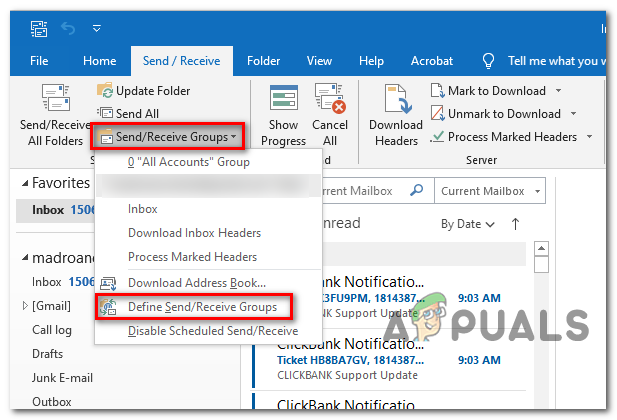
வரையறுத்தல் மற்றும் பெறுதல் குழுவை அணுகல்
- நீங்கள் உள்ளே நுழைந்தவுடன் குழுக்களை அனுப்பவும் / பெறவும் மெனு, தேர்ந்தெடுக்கவும் அனைத்து கணக்குகளும் கீழ் இருந்து குழு பெயர் , பின்னர் நகர்த்தவும் ‘எல்லா கணக்குகளும்’ குழுவிற்கு அமைத்தல் அதனுடன் தொடர்புடைய பெட்டியைத் தேர்வுநீக்கவும் ஒவ்வொரு * நிமிடத்திற்கும் ஒரு தானியங்கி அனுப்ப / பெற திட்டமிடவும்.
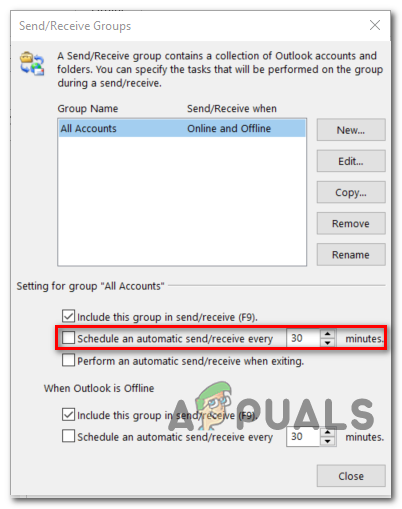
IMAP க்கான அவுட்லுக்கில் தானியங்கி மின்னஞ்சல் அனுப்புவதை நிறுத்துகிறது
- நீங்கள் மாற்றியமைத்த பிறகு, கிளிக் செய்க நெருக்கமான பொத்தானை அழுத்தி அவுட்லுக்கை மறுதொடக்கம் செய்யுங்கள்.
- ஒரு மின்னஞ்சல் அனுப்ப அல்லது உங்களுக்கு ஒரு சோதனையை அனுப்ப முயற்சி மற்றும் நீங்கள் இன்னும் சந்திக்கிறீர்களா என்று பாருங்கள் 0x800CCCDD பிழை குறியீடு.
அதே சிக்கல் இன்னும் ஏற்பட்டால் அல்லது நிரந்தர தீர்வை நீங்கள் தேடுகிறீர்களானால், கீழே உள்ள அடுத்த சாத்தியமான திருத்தத்திற்கு கீழே செல்லுங்கள்.
முறை 2: மின்னஞ்சல் கணக்கை மீண்டும் சேர்ப்பது
இது மாறிவிட்டால், தற்போது அவுட்லுக்கோடு இணைக்கப்பட்டுள்ள மின்னஞ்சல் கணக்கின் சிதைந்த தற்காலிக தரவு காரணமாக இந்த சிக்கல் ஏற்படலாம். ஏ.வி. ஸ்கேன் செய்த பிறகு அல்லது எதிர்பாராத இயந்திர குறுக்கீட்டிற்குப் பிறகு, சில தற்காலிக கோப்புகள் சிதைந்து போகக்கூடும், எனவே அவுட்லுக் தரவை சரியாக ஒத்திசைக்க முடியாது.
இந்த வழக்கில், கண்ட்ரோல் பேனலில் உள்ள மெயில் மெனுவைப் பயன்படுத்தி மின்னஞ்சல் கணக்கை மீண்டும் (புதிதாக) மீண்டும் உருவாக்குவதன் மூலம் சிக்கலை விரைவாக சரிசெய்யலாம். பாதிக்கப்பட்ட பயனர்களால் இந்த முறை வெற்றிகரமாக இருப்பது உறுதி செய்யப்பட்டது.
அஞ்சல் விண்டோஸ் நிரலைப் பயன்படுத்தி சிக்கலான மின்னஞ்சல் கணக்கை மீண்டும் சேர்ப்பதற்கான படி வழிகாட்டியின் விரைவான படி இங்கே:
- ஒரு திறக்க ஓடு அழுத்துவதன் மூலம் உரையாடல் பெட்டி விண்டோஸ் விசை + ஆர் . அடுத்து, தட்டச்சு செய்க 'கட்டுப்பாடு' அழுத்தவும் உள்ளிடவும் திறக்க கிளாசிக் கண்ட்ரோல் பேனல் இடைமுகம்.
- நீங்கள் உள்ளே வந்த பிறகு கிளாசிக் கண்ட்ரோல் பேனல் இடைமுகம், தேட திரையின் மேல் வலது மூலையில் உள்ள தேடல் செயல்பாட்டைப் பயன்படுத்தவும் 'அஞ்சல்'.
- அடுத்து, முடிவுகளின் பட்டியலிலிருந்து, கிளிக் செய்க அஞ்சல் (மைக்ரோசாப்ட் அவுட்லுக்) முடிவுகளின் பட்டியலிலிருந்து.
- நீங்கள் உள்ளே நுழைந்தவுடன் கணக்கு அமைப்புகள் சாளரம், தேர்ந்தெடுக்கவும் மின்னஞ்சல் தாவலைக் கிளிக் செய்து புதிய… பொத்தானை.
- இருந்து கணக்கு சேர்க்க சாளரம், புதிய கணக்கைச் சேர்ப்பதற்கான செயல்முறையை முடிக்க அடுத்து என்பதைக் கிளிக் செய்வதற்கு முன், பெயர், மின்னஞ்சல் முகவரி மற்றும் கடவுச்சொல்லைச் செருகவும்.
- புதிய கணக்கு வெற்றிகரமாக உள்ளமைக்கப்பட்ட பிறகு, திரும்பவும் கணக்கு அமைப்புகள்> மின்னஞ்சல் பழைய கணக்கை நீக்கவும் (சிதைந்ததாக நீங்கள் சந்தேகிக்கும் கணக்கு). அகற்று என்பதைத் தேர்ந்தெடுத்து கிளிக் செய்வதன் மூலம் இதைச் செய்யலாம்.
- இறுதியாக, புதிதாக உருவாக்கப்பட்ட மின்னஞ்சலைத் தேர்ந்தெடுத்து கிளிக் செய்க இயல்புநிலைக்கு அமை.
- அவுட்லுக்கை மீண்டும் திறக்கவும், நீங்கள் முன்பு சிக்கல்களைக் கொண்டிருந்த அதே மின்னஞ்சலுடன் உள்நுழைந்து சிக்கல் இப்போது தீர்க்கப்பட்டுள்ளதா என்று பாருங்கள்.

மின்னஞ்சல் கணக்கை மீண்டும் சேர்க்கிறது
நீங்கள் இன்னும் சந்தித்தால் 0x800CCCDD பிழை, கீழே உள்ள அடுத்த சாத்தியமான பிழைத்திருத்தத்திற்கு நகர்த்தவும்.
முறை 3: ScanPST.exe பயன்பாட்டை இயக்குகிறது
மேலே உள்ள முறைகள் முதலில் உங்கள் விஷயத்தில் பயனுள்ளதாக இல்லாவிட்டால், உள்ளமைக்கப்பட்ட மின்னஞ்சல் பழுதுபார்க்கும் கருவியைப் பயன்படுத்தி சிக்கலை நீங்கள் சரிசெய்ய முடியும் - இன்பாக்ஸ் பழுதுபார்க்கும் கருவி (ScanPST.exe). இந்த கருவி ஒவ்வொரு சமீபத்திய அவுட்லுக் பதிப்பிலும் உள்ளது மற்றும் .PST கோப்புகளில் பொதுவான சரிசெய்தல் செய்ய வல்லது.
ஒரு வேளை சிக்கல் தோன்றினால் தனிப்பட்ட கோப்புறை சுயவிவரம் , அவுட்லுக் தரவை ஸ்கேன் செய்கிறது ScanPST.exe சிக்கலை விரைவாக சரிசெய்ய பயன்பாடு உங்களை அனுமதிக்கும்.
ScanPST.exe பயன்பாட்டுடன் அவுட்லுக் தரவுக் கோப்பை சரிசெய்வதற்கான படி வழிகாட்டியின் படி இங்கே:
- அவுட்லுக் மற்றும் தொடர்புடைய எந்த செயல்முறைகளையும் மூடுவதன் மூலம் தொடங்கவும்.
- அடுத்து, கோப்பு எக்ஸ்ப்ளோரரைத் திறந்து பின்வரும் இருப்பிடங்களுக்குச் செல்லவும் (நீங்கள் பயன்படுத்தும் OS கட்டமைப்பைப் பொறுத்து):
சி: நிரல் கோப்புகள் - 64-பிட் பதிப்புகள் சி: நிரல் கோப்புகள் - 32-பிட் பதிப்புகள்
- நீங்கள் சரியான இடத்திற்கு வந்ததும், மேல்-வலது மூலையில் உள்ள தேடல் செயல்பாட்டைப் பயன்படுத்தி ‘ SCANPST.exe ‘மற்றும் முடிவுகளின் பட்டியலிலிருந்து அதை இருமுறை சொடுக்கவும்.
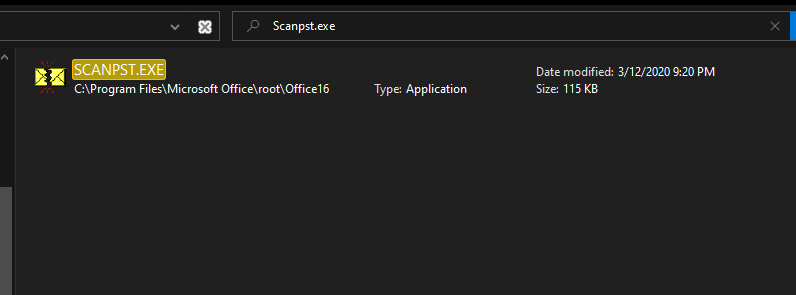
ScanPST.exe பயன்பாட்டைத் திறக்கிறது
குறிப்பு: நீங்கள் கண்டுபிடிக்க முடியவில்லை எனில் SCANPST தேடல் செயல்பாடு வழியாக இயங்கக்கூடியது, பின்வரும் இடங்களில் ஒன்றை கைமுறையாகக் கண்டுபிடிக்க முயற்சி செய்யலாம்:
2016: சி: நிரல் கோப்புகள் (x86) மைக்ரோசாஃப்ட் ஆபிஸ் ரூட் ஆபிஸ் 16 2013: சி: நிரல் கோப்புகள் (x86) மைக்ரோசாஃப்ட் ஆபிஸ் ஆபிஸ் 15 2010: சி: நிரல் கோப்புகள் (x86) மைக்ரோசாஃப்ட் ஆபிஸ் ஆபிஸ் 14 2007: சி: நிரல் கோப்புகள் (x86) மைக்ரோசாஃப்ட் ஆபிஸ் ஆபிஸ் 12
- நீங்கள் கண்டுபிடிக்க முடிந்ததும் PSTScan.exe பயன்பாடு, அதைத் திறந்து கிளிக் செய்க உலாவுக உங்கள் PST கோப்பின் பாதையை அமைக்க. சரியான கோப்பை இன்பாக்ஸ் பழுதுபார்க்கும் கருவியில் ஏற்ற நிர்வகித்த பிறகு, கிளிக் செய்க தொடங்கு ஊழலை ஸ்கேன் செய்ய.
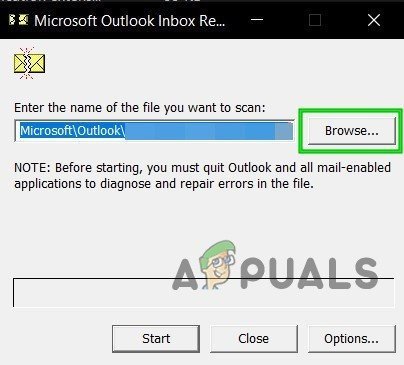
சிதைந்த பிஎஸ்டி கோப்பில் உலாவுக
குறிப்பு: PST கோப்பின் இயல்புநிலை இருப்பிடம் உள்ளது ஆவணங்கள் அவுட்லுக் கோப்புகள்.
- செயல்பாடு முடிந்ததும், பிழைகள் மற்றும் முரண்பாடுகளைக் கொண்ட உரையாடல் பெட்டி உங்களுக்குக் காண்பிக்கப்படும். கிளிக் செய்வதற்கு முன் பழுது செயல்முறையைத் தொடங்க, அதனுடன் தொடர்புடைய பெட்டியை சரிபார்க்க நல்லது பழுதுபார்க்கும் முன் ஸ்கேன் செய்யப்பட்ட கோப்பின் காப்புப்பிரதியை உருவாக்கவும்.
- செயல்பாடு முடிந்ததும், அவுட்லுக்கைத் தொடங்கி, இப்போது சிக்கல் தீர்க்கப்பட்டுள்ளதா என்று பாருங்கள்.
நீங்கள் இன்னும் அதை எதிர்கொண்டால் 0x800CCCDD பிழை, கீழே உள்ள அடுத்த சாத்தியமான பிழைத்திருத்தத்திற்கு நகர்த்தவும்.
சிக்கல் இன்னும் தீர்க்கப்படாவிட்டால், கீழே உள்ள அடுத்த பிழைத்திருத்தத்திற்கு கீழே செல்லுங்கள்.
முறை 4: புதிய அவுட்லுக் சுயவிவரத்தை உருவாக்குதல்
முதல் இரண்டு திருத்தங்கள் செயல்படவில்லை என்றால், நீங்கள் இன்னும் அதை எதிர்கொள்கிறீர்கள் 0x800CCCDD உங்கள் IMAP கணக்கு அவுட்லுக்கோடு இணைக்கப்பட்டிருக்கும் போது பிழையானது, உங்கள் கணக்கை மீண்டும் ஒத்திசைப்பதற்கு முன்பு தற்போதைய உள்ளூர் அவுட்லுக் சுயவிவரத்தை முழுவதுமாக அகற்ற விரும்பலாம்.
இந்தச் செயல்பாடு பல பயனர்களுக்கு வெற்றிகரமாக இருப்பதை உறுதிசெய்துள்ளோம் உங்கள் IMAP சேவையகம் இணைப்பை மூடியது 'பிழை.
தற்போதைய அவுட்லுக் சுயவிவரத்தை எவ்வாறு அகற்றுவது மற்றும் புதிதாக ஒன்றை உருவாக்குவது எப்படி என்பதைக் காண்பிக்கும் படி வழிகாட்டியின் விரைவான படி இங்கே:
- அவுட்லுக் மற்றும் தொடர்புடைய எந்த சேவைகளையும் மூடுவதன் மூலம் தொடங்கவும்.
- அடுத்து, அழுத்தவும் விண்டோஸ் விசை + ஆர் திறக்க ஒரு ஓடு உரையாடல் பெட்டி. அடுத்து, தட்டச்சு செய்க ‘Control.exe’ அழுத்தவும் உள்ளிடவும் திறக்க கிளாசிக் கண்ட்ரோல் பேனல் ஜன்னல்.
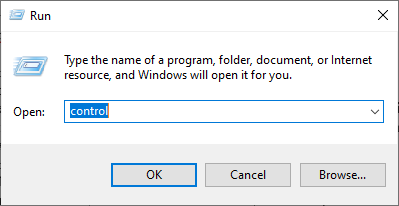
கிளாசிக் கண்ட்ரோல் பேனல் இடைமுகத்தை அணுகும்
- கண்ட்ரோல் பேனலின் உள்ளே, உருப்படிகளின் பட்டியலைக் கீழே உருட்டி கிளிக் செய்க அஞ்சல் (மைக்ரோசாப்ட் அவுட்லுக்) .

அஞ்சல் பயன்பாட்டைத் திறக்கிறது
குறிப்பு: தேடல் பட்டியை எளிதாகக் கண்டுபிடிக்க நீங்கள் பயன்படுத்தலாம்.
- அஞ்சல் அமைவு சாளரத்திற்குள் வந்ததும், கிளிக் செய்க சுயவிவரங்களைக் காட்டு கீழ் சுயவிவரங்கள்.
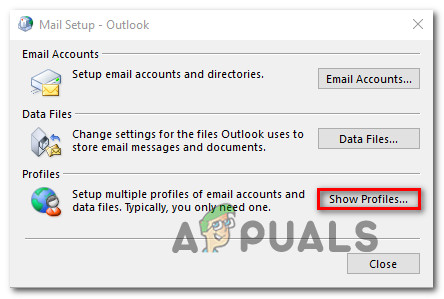
சுயவிவரங்கள் மெனுவை அணுகும்
- பிரதான அஞ்சல் மெனுவிலிருந்து, என்பதைத் தேர்ந்தெடுக்கவும் அவுட்லுக் சுயவிவரம் நீங்கள் தீவிரமாகப் பயன்படுத்துகிறீர்கள் மற்றும் கிளிக் செய்க அகற்று அதை அகற்ற.
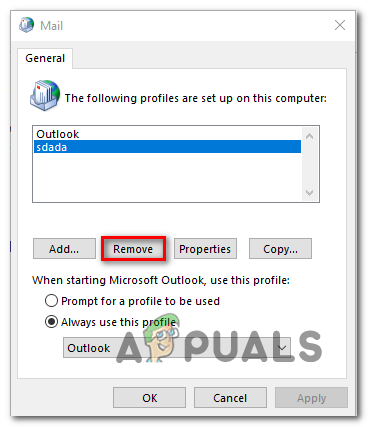
உங்கள் அவுட்லுக் மின்னஞ்சல் சுயவிவரத்தை நீக்குகிறது
குறிப்பு: உள்ளூர் மின்னஞ்சல் கணக்கு தரவு கோப்பில் (.PST அல்லது .OST) ஏதேனும் முக்கியமான தகவல் இருந்தால், இந்த கட்டத்தில் அதை காப்புப் பிரதி எடுப்பது நல்லது.
- உறுதிப்படுத்தல் சாளரத்தில், கிளிக் செய்க ஆம் அகற்றும் செயல்முறையை முடிக்க.
- அவுட்லுக்கை மீண்டும் தொடங்கி, உங்கள் மின்னஞ்சல் கணக்கை மீண்டும் உள்ளமைக்க தேவையான படிகளை முடிக்கவும். நீங்கள் முன்பு அவுட்லுக் தரவுக் கோப்பை நீக்கியதிலிருந்து, உங்கள் மின்னஞ்சல் கிளையன்ட் புதிதாக ஒன்றை புதிதாக உருவாக்கி புதிய சுயவிவரத்துடன் இணைக்க நிர்பந்திக்கப்படுவார் என்பதை நினைவில் கொள்ளுங்கள்.
- அவுட்லுக்கை ஒத்திசைத்து, இப்போது சிக்கல் தீர்க்கப்பட்டுள்ளதா என்பதைப் பார்க்க ஒரு சோதனை மின்னஞ்சலை அனுப்ப அல்லது பெற முயற்சிக்கவும்.
அதே சிக்கல் இன்னும் ஏற்பட்டால், கீழே உள்ள அடுத்த பிழைத்திருத்தத்திற்கு கீழே செல்லுங்கள்.
முறை 5: சேவையக நேரங்களை நீட்டித்தல்
நீங்கள் மட்டுமே சந்திக்கிறீர்கள் என்றால் 0x800CCCDD அவுட்லுக்கோடு நீங்கள் ஜிமெயில் கணக்கைப் பயன்படுத்தும்போது பிழை, நீங்கள் ஒரு சேவையக நேரம் முடிதல் சிக்கலைக் கையாளுகிறீர்கள்.
அவுட்லுக் ஒரு குறிப்பிட்ட காலக்கெடுவுடன் பணிபுரிய கட்டமைக்கப்பட்டுள்ளது, அதில் அனுப்புதல் மற்றும் பெறுதல் நடைமுறைகளை முடிக்க வேண்டும். இயல்பாக, அந்த நேரம் 1 நிமிடமாக அமைக்கப்பட்டுள்ளது, ஆனால் இணைய இணைப்பு மற்றும் உங்கள் பிணையத்தில் உள்ள சுமை ஆகியவற்றைப் பொறுத்து, அது போதுமானதாக இருக்காது.
இந்த சூழ்நிலை பொருந்தக்கூடியதாக இருந்தால், இயல்புநிலைக்கு சில திருத்தங்களைச் செய்து, குழு அமைப்புகளை அனுப்பு / பெறுதல் மூலம் சிக்கலை சரிசெய்ய முடியும், சேவையக நேரம் முடிந்தது தவிர்க்க 10 நிமிடங்களுக்கு உங்கள் IMAP சேவையகம் இணைப்பை மூடியது பிழை.
உங்கள் மின்னஞ்சல் கிளையண்ட்டை அதிகரிப்பதன் மூலம் தரவு பரிமாற்றத்தை முடிக்க போதுமான நேரத்தை வழங்குவதை உறுதி செய்வதற்கான படி வழிகாட்டியின் விரைவான படி இங்கே சேவையக நேரம் முடிந்தது மதிப்பு:
- உங்கள் அவுட்லுக் நிரலைத் திறந்து கிளிக் செய்க கோப்பு மேலே உள்ள ரிப்பன் பட்டியில் இருந்து. நீங்கள் அங்கு சென்றதும், தகவல் தாவலுக்குச் சென்று கிளிக் செய்க கணக்கு அமைப்புகள்> கணக்கு அமைப்புகள் .
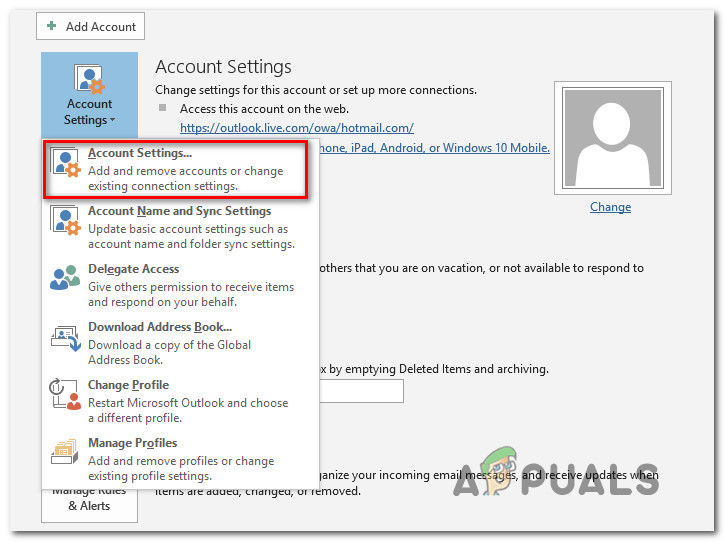
அவுட்லுக்கின் கணக்கு அமைப்புகள் மெனுவை அணுகும்
- இருந்து கணக்கு அமைப்புகள் மெனு, கிளிக் செய்யவும் மின்னஞ்சல் தாவல், பின்னர் உங்களுக்கு சிக்கல்கள் உள்ள மின்னஞ்சலைத் தேர்ந்தெடுத்து அழுத்தவும் மாற்றம் கிடைக்கக்கூடிய சூழல் விருப்பங்களின் பட்டியலிலிருந்து பொத்தானை அழுத்தவும்.
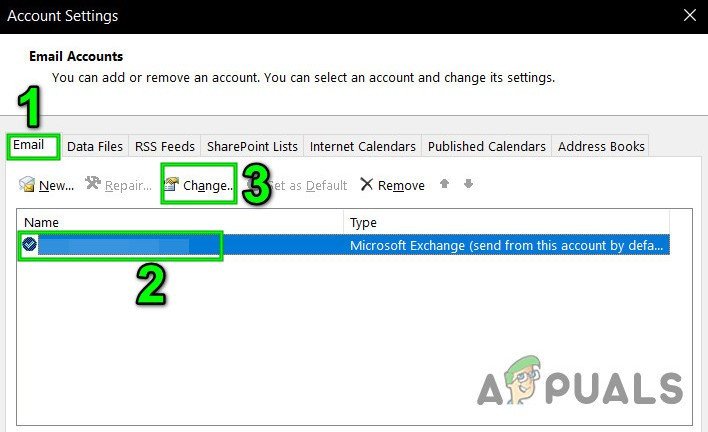
அவுட்லுக் கணக்கு அமைப்புகளில் மாற்றம் என்பதைக் கிளிக் செய்க
- அடுத்த மெனுவுக்கு வந்த பிறகு, கிளிக் செய்க மேலும் அமைப்புகள் பொத்தான் (திரையின் கீழ்-வலது பகுதி).
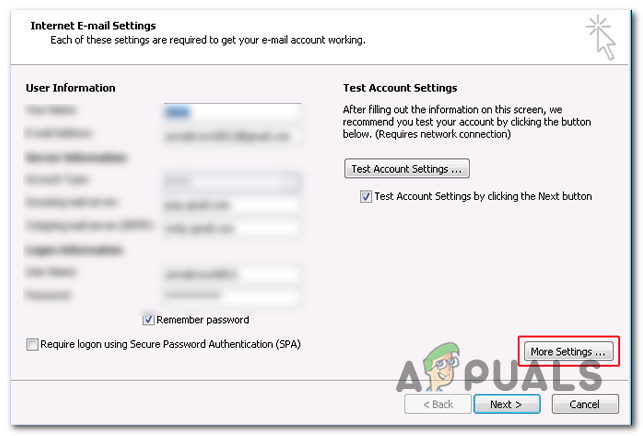
அவுட்லுக்கின் கூடுதல் அமைப்புகள் மெனுவை அணுகும்
- இணைய மின்னஞ்சல் அமைப்புகள் மெனுவிலிருந்து, மேம்பட்ட தாவலைத் தேர்ந்தெடுத்து அதனுடன் தொடர்புடைய ஸ்லைடு பட்டியை மாற்றவும் சேவையக நேரம் முடிந்தது (10 நிமிடங்கள்) .
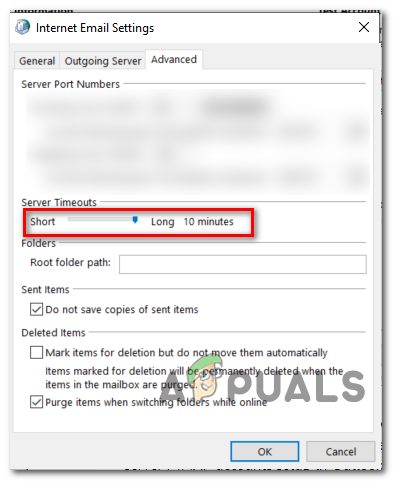
சேவையக காலக்கெடுவை அதிகபட்ச மதிப்புக்கு மாற்றுகிறது
- கிளிக் செய்க சரி மாற்றங்களைச் சேமிக்க.
- உங்கள் கணினியை மறுதொடக்கம் செய்து, அவுட்லுக்கைத் திறந்து சோதனை மின்னஞ்சலை அனுப்ப முயற்சிப்பதன் மூலம் அடுத்த தொடக்கமானது முடிந்ததும் சிக்கல் தீர்க்கப்பட்டதா என்று பாருங்கள்.
வழக்கில் அதே 0x800CCCDD பிழை, கீழே உள்ள அடுத்த சாத்தியமான பிழைத்திருத்தத்திற்கு நகர்த்தவும்.
முறை 6: IMAP க்கு பதிலாக POP ஐப் பயன்படுத்துதல்
ஒரு ஜிமெயில் கணக்கில் நீங்கள் இந்த சிக்கலை எதிர்கொண்டால், மேலே உள்ள சாத்தியமான திருத்தங்கள் எதுவும் உங்களுக்காக வேலை செய்யவில்லை என்றால், அதற்கு பதிலாக நீங்கள் ஒரு POP கையேடு இணைப்பிற்கு மாறலாம் IMAP (இணைய செய்தி அணுகல் நெறிமுறை) மற்றும் அகற்ற 0x800CCCDD பிழை.
இது ஒரு பிழைத்திருத்தத்தை விட ஒரு தீர்வாகும், ஆனால் பாதிக்கப்பட்ட பயனர்கள் பலர் இதுதான் விடுபட அனுமதித்த ஒரே விஷயம் என்பதை உறுதிப்படுத்தியுள்ளனர் உங்கள் IMAP சேவையகம் இணைப்பை மூடியது ‘நன்மைக்கான பிழை.
ஜிமெயிலுடன், உங்கள் ஜிமெயில் கணக்கு அமைப்புகளிலிருந்து POP (போஸ்ட் ஆஃபீஸ் கண்ட்ரோல்) ஐ அவுட்லுக்கோடு இணைக்க முன் அதை இயக்க வேண்டும் என்பதை நினைவில் கொள்ளுங்கள்.
உங்களுடைய POP ஐ இயக்குவதற்கான முழுமையான வழிகாட்டி இங்கே ஜிமெயில் அமைப்புகள் பின்னர் அதை உங்கள் அவுட்லுக் கணக்குடன் இணைக்கவும்:
- ஜிமெயிலை அணுகவும் ( இங்கே ) மற்றும் உங்கள் Google கணக்குடன் இணைக்கவும்.
- அடுத்து, கியர் ஐகானைக் கிளிக் செய்க (மேல்-வலது மூலையில்) பின்னர் சொடுக்கவும் அமைப்புகள் புதிதாக தோன்றிய சூழல் மெனுவிலிருந்து.
- நீங்கள் உள்ளே நுழைந்தவுடன் அமைப்புகள் மெனு, தேர்ந்தெடுக்கவும் பகிர்தல் மற்றும் POP / IMAP மேலே கிடைமட்ட மெனுவிலிருந்து தாவல்.
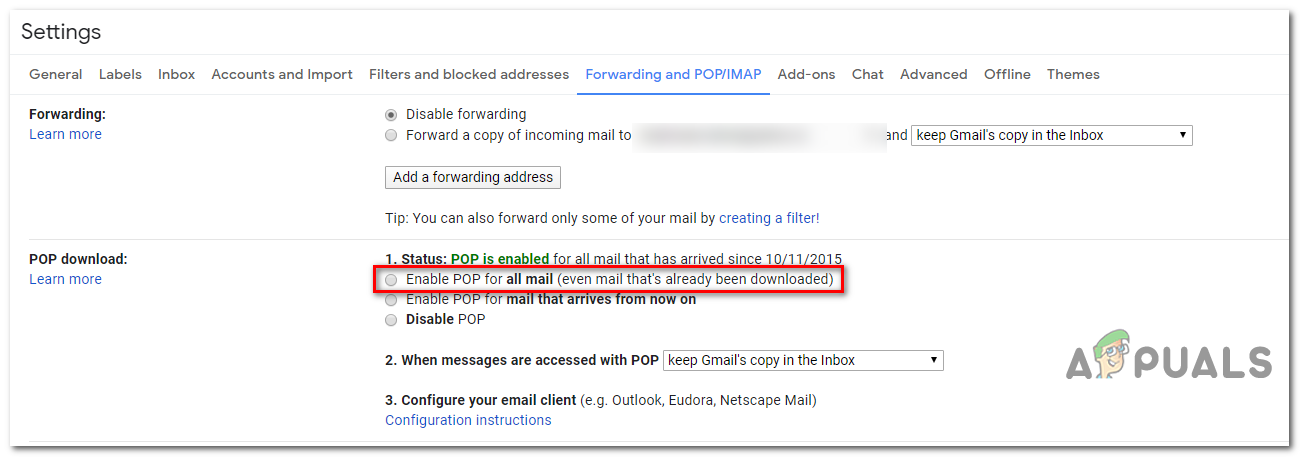
POP / IMAP அமைப்புகளை அணுகும்
- அடுத்து, POP பதிவிறக்கப் பகுதிக்கு கீழே உருட்டி, பெயரிடப்பட்ட மாற்று என்பதைத் தேர்ந்தெடுக்கவும் இனிமேல் வரும் அஞ்சலுக்கு POP ஐ இயக்கவும்.
- பின்னர், தொடர்புடைய கீழ்தோன்றும் மெனுவைக் கிளிக் செய்க POP உடன் செய்திகளை அணுகும்போது கிளிக் செய்யவும் வை இன்பாக்ஸில் ஜிமெயிலின் நகல் .
- நீங்கள் தேவையான மாற்றங்களைச் செய்த பிறகு, கிளிக் செய்க மாற்றங்களை சேமியுங்கள் , பின்னர் Gmail இன் அமைப்புகளிலிருந்து வெளியேறவும்.
- அவுட்லுக்கைத் திறந்து கிளிக் செய்யவும் கோப்பு மேலே உள்ள தாவல், பின்னர் புதிதாக தோன்றிய மெனுவிலிருந்து தகவலைக் கிளிக் செய்க.
- அடுத்து, கிளிக் செய்க கணக்கு அமைப்புகள் கீழ்தோன்றும் மெனுவை வெளிப்படுத்த, பின்னர் கிளிக் செய்க கணக்கு அமைப்புகள் .
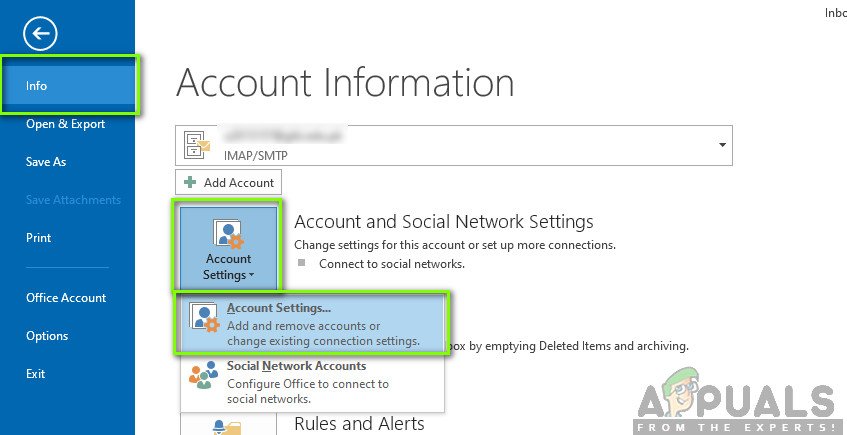
கணக்கு அமைப்புகள் - அவுட்லுக்
- நீங்கள் கணக்கு அமைப்புகள் மெனுவில் நுழைந்ததும், என்பதைக் கிளிக் செய்க மின்னஞ்சல் தாவலைக் கிளிக் செய்து கிளிக் செய்க புதியது.
- உள்ளே கணக்கு உரையாடலைச் சேர்க்கவும் பெட்டி, உங்கள் பெயர், ஜிமெயில் முகவரி மற்றும் கடவுச்சொல்லை உள்ளிடவும். அவுட்லுக் உங்களுக்காக மீதமுள்ள விவரங்களை நிரப்ப வேண்டும்.
குறிப்பு: விவரங்கள் தானாக நிரப்பப்படாவிட்டால், தேர்ந்தெடுக்கவும் கையேடு அமைப்பு அல்லது கூடுதல் சேவையக வகைகள் கிளிக் செய்யவும் அடுத்தது. - சேவையைத் தேர்ந்தெடு திரையில், தேர்ந்தெடுக்கவும் POP ஆன் IMAP கிளிக் செய்யவும் அடுத்தது.
- Gmail POP க்கு பின்வரும் அமைப்புகளைப் பயன்படுத்தவும்:
ஜிமெயில் POP சேவையக முகவரி: pop.gmail.com ஜிமெயில் POP பயனர்பெயர்: உங்கள் ஜிமெயில் முகவரி (எ.கா. example@gmail.com) ஜிமெயில் POP கடவுச்சொல்: உங்கள் ஜிமெயில் கடவுச்சொல் ஜிமெயில் POP போர்ட்: 995 Gmail POP SSL தேவை: மற்றும் இருக்கிறது
- ஒரு மின்னஞ்சலைப் பதிவிறக்க முடியுமா என்பதைத் தீர்மானிக்க அவுட்லுக் இணைப்பைச் சோதிக்க அனுமதிக்க அடுத்து என்பதைக் கிளிக் செய்க ஜிமெயில்.
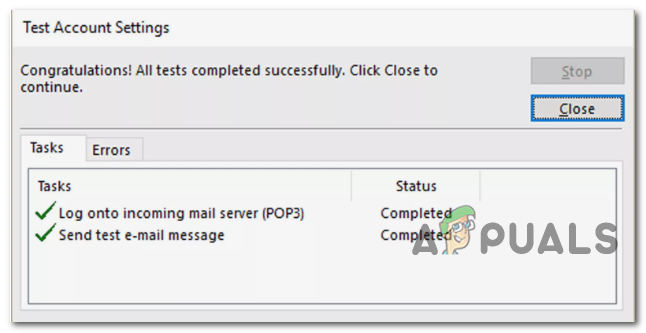
POP மின்னஞ்சல் இணைப்பை சோதிக்கிறது
- நீங்கள் ஒரு வெற்றிகரமான செய்தியைப் பெற்றால், நீங்கள் வெற்றிகரமாக GMAIL POP உடன் இணைக்க முடிந்தது மற்றும் நீக்கிவிட்டீர்கள் 0x800CCCDD பிழை.
அதே சிக்கல் இன்னும் ஏற்பட்டால், கீழே உள்ள அடுத்த சாத்தியமான பிழைத்திருத்தத்திற்கு கீழே செல்லுங்கள்.
முறை 7: தேதி மற்றும் நேரத்தை சரிசெய்தல்
ஏற்படக்கூடிய மற்றொரு காரணம் 0x800CCCDD சேவையகத்தின் நேரத்துடன் ஒப்பிடும்போது பிழை உங்கள் உள்ளூர் நேரத்திற்கு இடையே ஒரு பெரிய வித்தியாசம். மோசமான CMOS பேட்டரி மூலம் இதை எளிதாக்க முடியும்.
இந்த சூழ்நிலை பொருந்தினால், தேதி, நேரம் மற்றும் நேர மண்டல மதிப்புகளை சரியான மதிப்புகளுக்கு கொண்டு வருவதன் மூலம் சிக்கலை சரிசெய்ய முடியும். தேதி நேரம் அமைப்புகள் மெனு. பாதிக்கப்பட்ட பல பயனர்கள் இந்த நடவடிக்கை இறுதியாக சிக்கலை தீர்க்க அனுமதித்ததை உறுதிப்படுத்தியுள்ளனர்.
சரியான தேதி மற்றும் நேரத்தை அமைக்க கீழே உள்ள வழிமுறைகளைப் பின்பற்றவும்:
குறிப்பு: கீழே உள்ள வழிமுறைகள் உலகளாவியவை மற்றும் உங்கள் விண்டோஸ் பதிப்பைப் பொருட்படுத்தாமல் செயல்படும்.
- அச்சகம் விண்டோஸ் விசை + ஆர் ரன் உரையாடல் பெட்டியைத் திறக்க. அடுத்து, தட்டச்சு செய்க ‘Timeetable.cpl’ அழுத்தவும் உள்ளிடவும் திறக்க தேதி நேரம் ஜன்னல்.
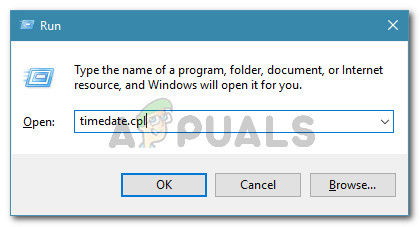
தேதி மற்றும் நேர சாளரத்தைத் திறக்கிறது
- தேதி மற்றும் நேர சாளரத்தில் நீங்கள் இருப்பதைக் கண்டதும், தேர்ந்தெடுக்கவும் தேதி மற்றும் நேரம் தாவல் மற்றும் கிளிக் செய்யவும் தேதி & நேரத்தை மாற்றவும் .

சரியான தேதி மற்றும் நேரத்தை அமைத்தல்
குறிப்பு: நீங்கள் கேட்கும் போது UAC (பயனர் கணக்கு கட்டுப்பாடு) சாளரம், கிளிக் செய்யவும் ஆம் நிர்வாக சலுகைகளை வழங்க.
- அடுத்த மெனுவில், சரியான நேரத்தை அமைக்கவும், பின்னர் உங்கள் சொந்த நேர மண்டலத்திற்கு ஏற்ப பொருத்தமான மதிப்புகளைத் தேர்ந்தெடுக்க காலெண்டரைப் பயன்படுத்தி கிளிக் செய்யவும் சரி மாற்றத்தை சேமிக்க.
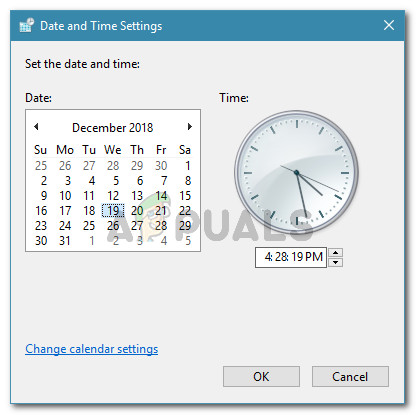
நேரம் மற்றும் தேதியை மாற்றியமைத்தல்
- அமைப்புகள் வெற்றிகரமாக மாற்றிய பின், உங்கள் கணினியை மறுதொடக்கம் செய்து அவுட்லுக்கைத் திறப்பதன் மூலம் 0x800CCCDD பிழை தீர்க்கப்படுகிறதா என்று பாருங்கள்.